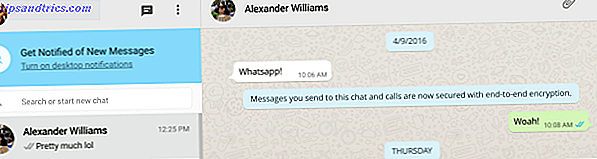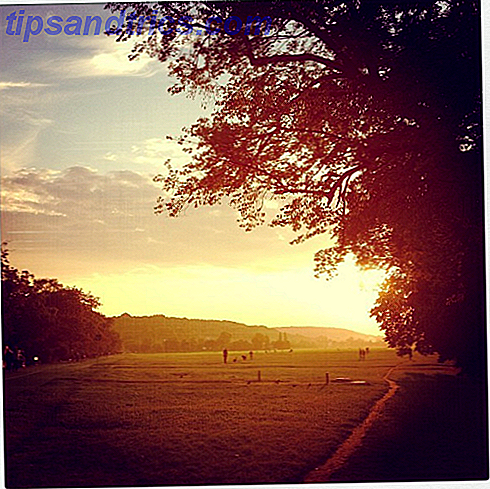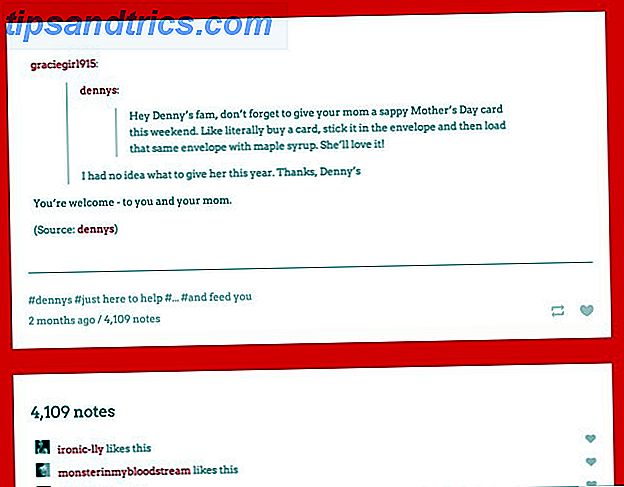Papirkurv-ikonet er din andre sjanse på Windows-skrivebordet. Men det er tider når det forsvinner fra skrivebordet. Det gjør det vanskelig å gjenopprette slettede filer eller til og med tømme søppel.
Det er mange årsaker til det (for eksempel kan en Windows-oppdatering eller et annet program som TweakUI ha fjernet registeroppføringen for ikonet). Så, her er en løsning for å gjenopprette det tapt papirkurvikonet.
Hvordan gjenopprette papirkurv ikon i Windows 10

Microsoft har en rask tre-trinns prosess for å bringe ikonet tilbake i visningen.
- Velg Start- knappen, og velg deretter Innstillinger . Eller høyreklikk på skrivebordet og velg Tilpass .
- Velg Tilpassing> Temaer> Innstillinger for skrivebordskonfigurasjon .
- Merk av i Søppelboks> Bruk .
Men hvis dette ikke løser problemet, så er det en annen innstilling du bør sjekke før du ser etter mer alvorlige tweaks.

Slå av Windows 10 Tablet-modus: Datamaskinen din kan være i tablettmodus, som i sin natur ikke viser skrivebordsikoner, inkludert papirkurven. Du må slå dem på.
- 1. For å slå på ikonene dine, gå til Start> Innstillinger> System> Tablet modus .
- 2. Slå av Skjul appikoner på oppgavelinjen i tablettmodus og skjul oppgavelinjen automatisk i tablettmodus .
Fungerte ikke? Lag en papirkurve snarvei

Hvis de to trinnene ovenfor ikke virker, kan du opprette en snarvei i papirkurvikonet. Det er ikke det samme, men du beholder de fleste funksjonene.
- Åpne Windows Filutforsker . Velg Vis> Valg . Mappealternativer vises.
- I boksen Mappevalg > Klikk på Vis- fanen> Velg Vis skjulte filer, mapper og stasjoner og fjern merket Skjul beskyttede operativsystemfiler (Anbefalt) .
- Klikk på Bruk og OK .
- Gå tilbake til File Explorer. Fra høyre velger du denne PC > Åpne OS (C :) eller C: Disk. Høyreklikk på $ Recycle.Bin, og i Send To- menyen dukker opp, velg Desktop (opprett snarvei) .
Papirkurven er et sikkerhetsnett for å gjenopprette en fil hvis du slettet det ved et uhell. Du kan gjemme det eller fjerne det, men det er en av disse Windows-filene som du ikke bør slette. 5 Windows-filer og mapper du kan slette for å spare plass 5 Windows-filer og mapper du kan slette for å spare plass Windows inneholder mange filer og mapper som ingen trenger. Her er fem elementer du kan rydde ut hvis du virkelig gjør vondt for diskplass. Les mer . Det er bedre kandidater hvis du vil spare plass.